
तपाईलाई सम्भवतः थाहा छ, एमएस वर्ड-प्रो कार्यक्रममा काम सेट र सम्पादन गर्न सीमित छैन। यस कार्यालय उत्पादनको निर्मित उपकरणहरू प्रयोग गर्दै, तपाईं टेबल, रेखाचित्र, फ्लोकर्ट र अधिक अधिक सिर्जना गर्न सक्नुहुनेछ।
पाठ: शब्दमा कसरी एक योजना सिर्जना गर्ने
थप रूपमा, शब्दमा तपाईं ग्राफिक फाइलहरू थप्न र तिनीहरूलाई सम्पादन गर्न र तिनीहरूलाई सम्पादन गर्न सक्नुहुनेछ, कागजातमा संक्षेप, पाठको साथ संयोजन गर्नुहोस् र अधिक गर्नुहोस्। हामीले पहिले नै धेरैको बारेमा बताएका छौं, र यस लेखमा यस लेखमा हामी अर्को निष्कल सान्दर्भिक विषयलाई विचार गर्नेछौं: कसरी शब्द 2007 2012 मा तस्वीर कटौती गर्ने छौं, मानौंको रूपमा उही तरीकाले नै त्यस्तै गरीएको छ , केहि वस्तुहरूको नाम बाहेक। दृश्य रूपमा, सबै कुरा स्पष्ट हुनेछ।
पाठ: शब्दमा कसरी ग्रुप आकारहरू
छवि काट्दै
हामीले माइक्रोसफ्टबाट एक पाठ सम्पादकलाई कसरी एक ग्राफिक फाइल थप्न सक्दछौं, तपाईं तल सन्दर्भ द्वारा विस्तृत निर्देशनहरू पाउन सक्नुहुन्छ। तसर्थ, यो तुरून्त मुख्य मुद्दाको विचारमा जानको लागि तर्कसंगत हुनेछ।
पाठ: शब्दमा छवि कसरी सम्मिलित गर्ने
1. यसको लागि ट्रिप गर्नुहोस् - यसको लागि - यसका लागि यसमा डबल माउस बटनसँग मुख्य ट्याब खोल्नको लागि यसमा डबल क्लिक गर्नुहोस् "रेखाचित्र संग काम गर्दै".

2. ट्याबमा जुन देखिन्छ जुन देखा पर्दछ "ढाँचा" तत्वमा क्लिक गर्नुहोस् "छाँट्ने" (यो समूहमा अवस्थित छ "साइज").

The। ट्रिमिंगको लागि उपयुक्त कार्य चयन गर्नुहोस्:
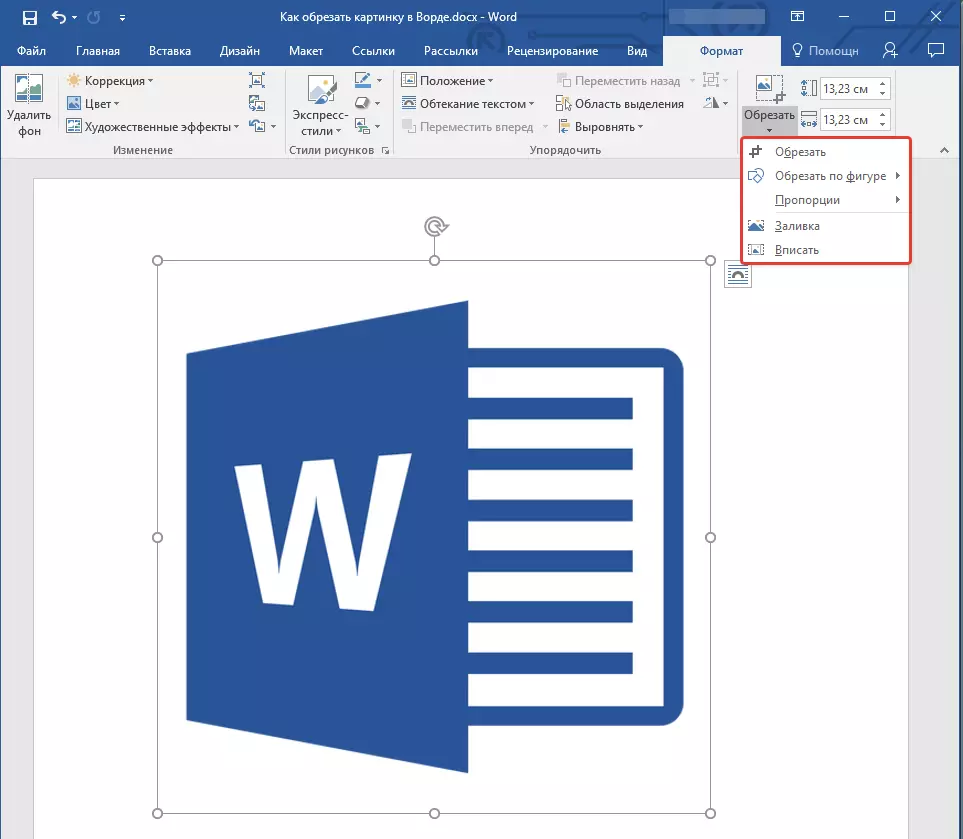

- सल्लाह: उही (सममित) को लागी (सममित) को दुई पक्षहरूको ट्रिमिंग, समान यी पक्षहरूमा ट्रिमिंगको केन्द्रीय मार्करलाई, कुञ्जी समात्नुहोस्। कुञ्जी समात्नुहोस् "Ctrl" । यदि तपाईं Symmetrically trim ट्रिम गर्न चाहनुहुन्छ भने चार पक्षहरू, समात्नुहोस् "Ctrl" एउटा कुना मार्करहरू तानेर।
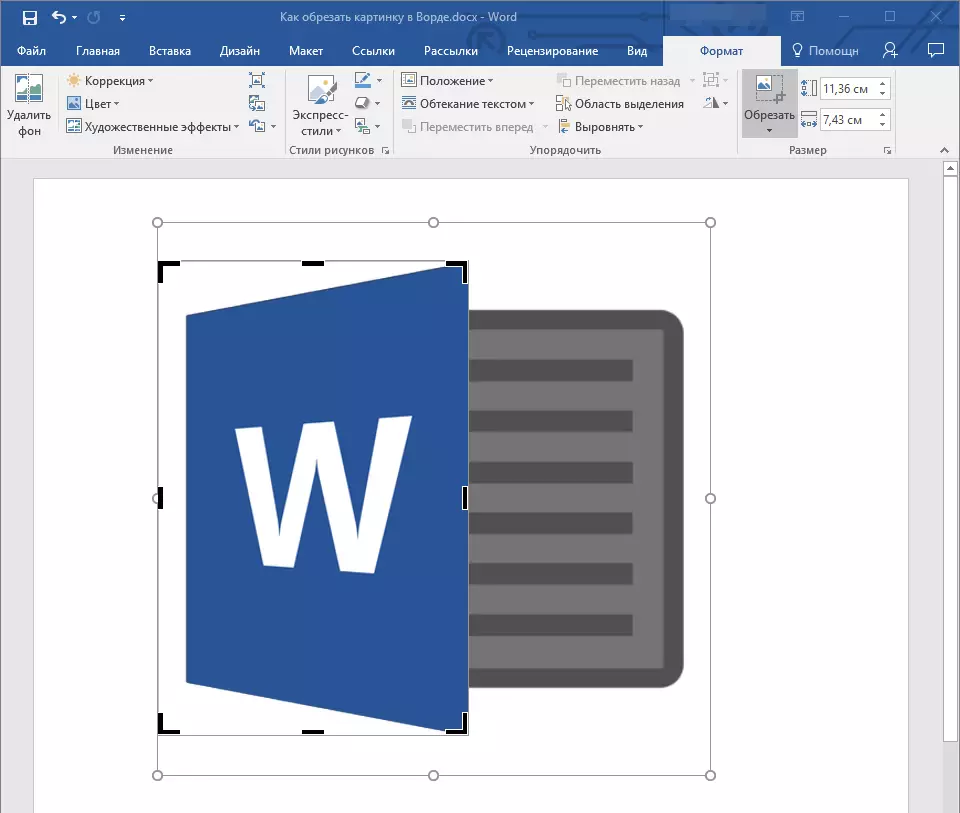
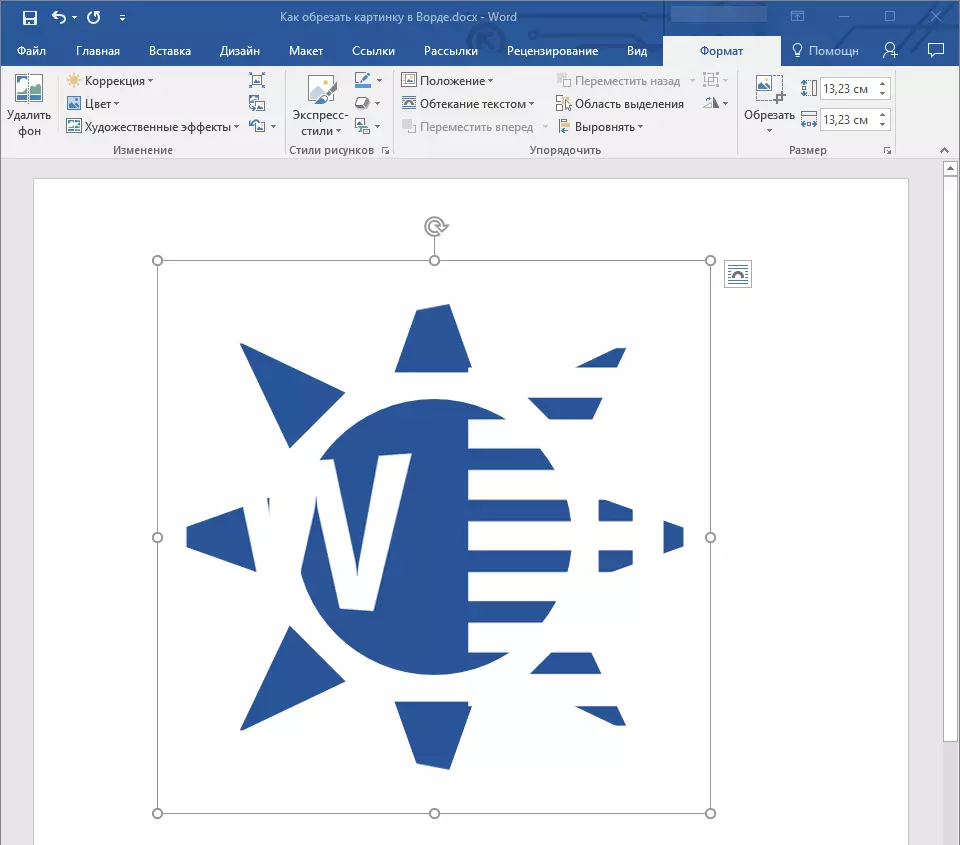
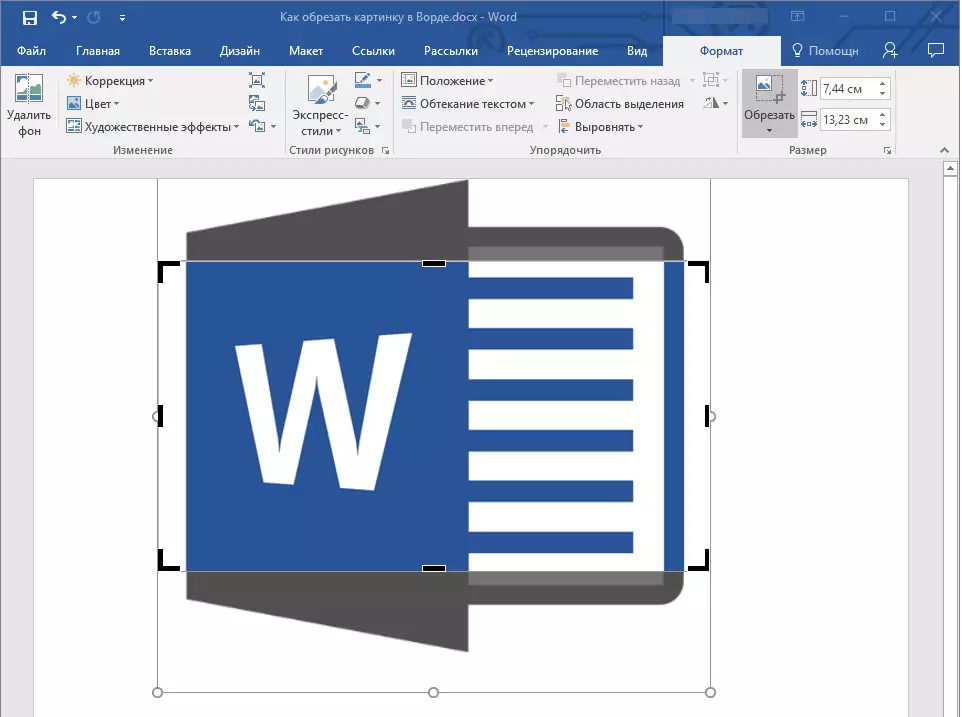
Each। छवि ट्रिमिंग पूरा गरे पछि, कुञ्जी थिच्नुहोस्। "ESC".
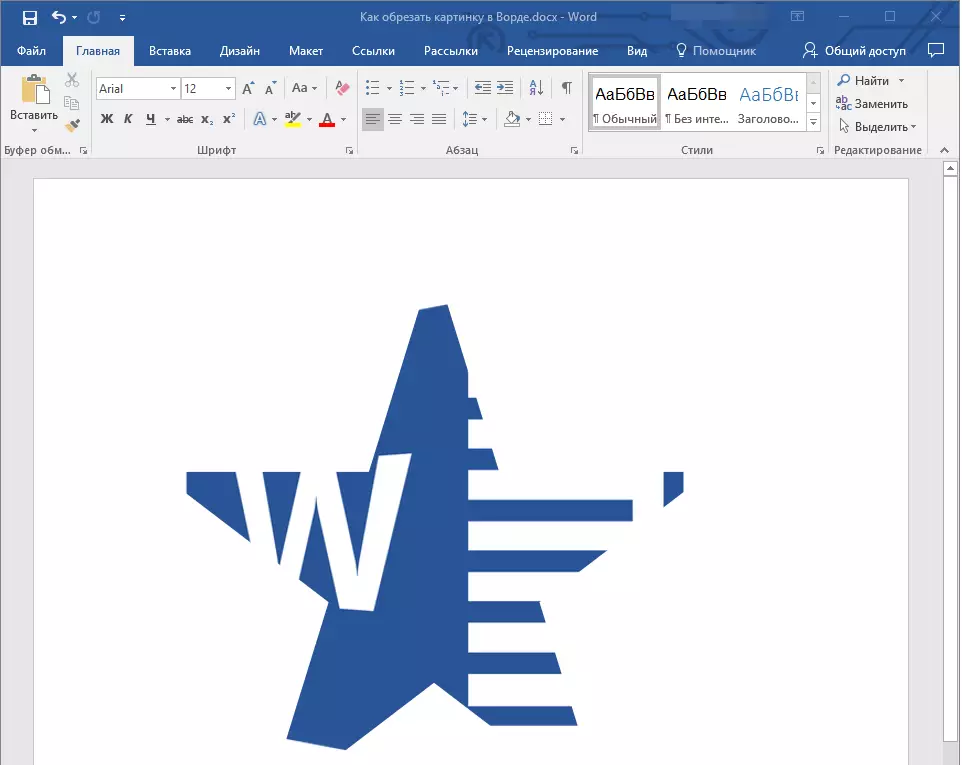
फिगर वा प्लेसमेन्टमा एक छवि काट्दै
एक काट्ने बान्की प्रदर्शन गर्दै, तपाईं एकदम तार्किक छ, यसको भौतिक आकार (मात्रा मात्र होइन) कम गर्नुहोस्, र उही समयमा ढाँचा अवस्थित छ)।
यदि तपाईंले यो फिगरको आकार छोड्नु आवश्यक छ भने, तर छवि आफैंलाई काट्नुहोस्, उपकरण प्रयोग गर्नुहोस् "भर्न" बटन मेनूमा अवस्थित "ट्रिम" (ट्याब "ढाँचा").
1. छविलाई डबल माउस बटन द्वारा दुईलाई हाइलाइट गर्नुहोस्।

2 ट्याबमा "ढाँचा" बटनमा क्लिक गर्नुहोस् "छाँट्ने" र चयन गर्नु "भर्न".
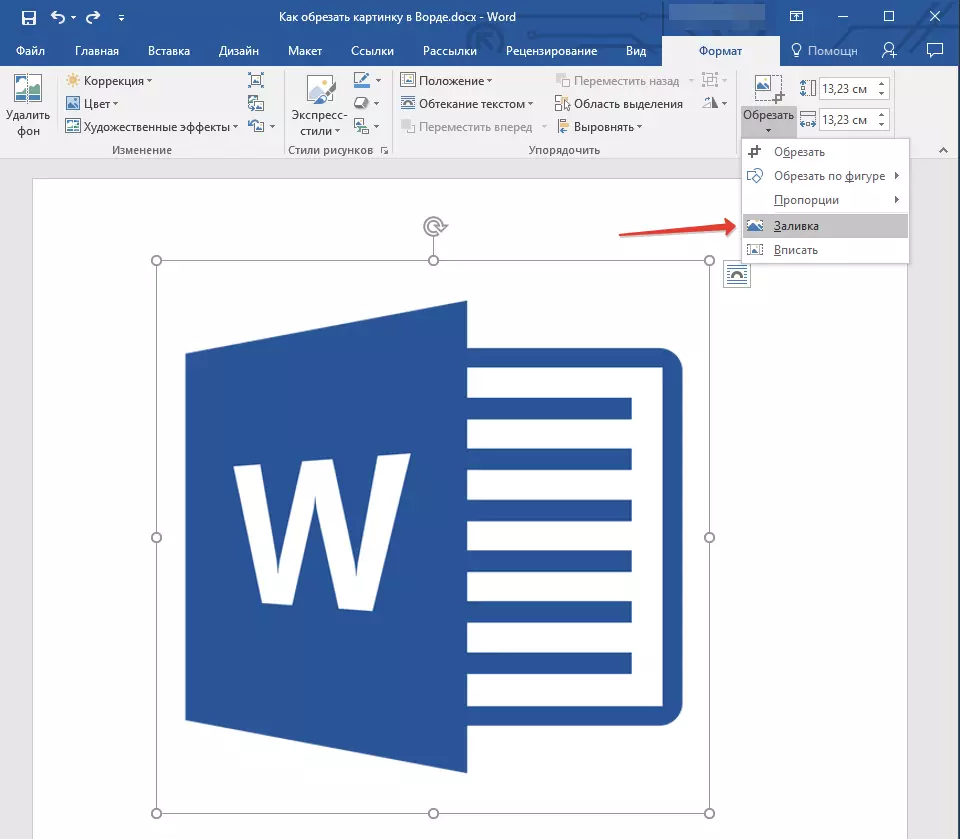
Add। चित्रको किनारमा अवस्थित मार्करहरू द्वारा, छवि जहाँ छवि अवस्थित छ, यसको आकार परिवर्तन गर्नुहोस्।
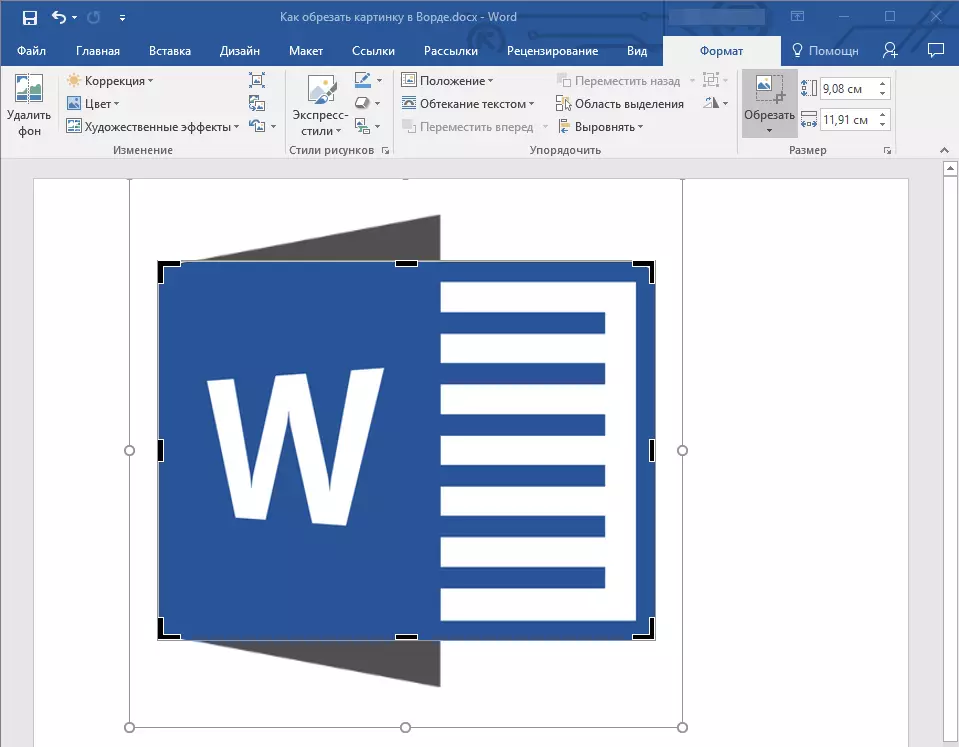
The। क्षेत्र जुन आंकडा (फिगर) अपरिवर्तित रहनेछ, अब तपाईं यसको साथ काम गर्न जारी राख्न सक्नुहुन्छ, उदाहरणका लागि, केही र color ्ग खन्याउनुहोस्।
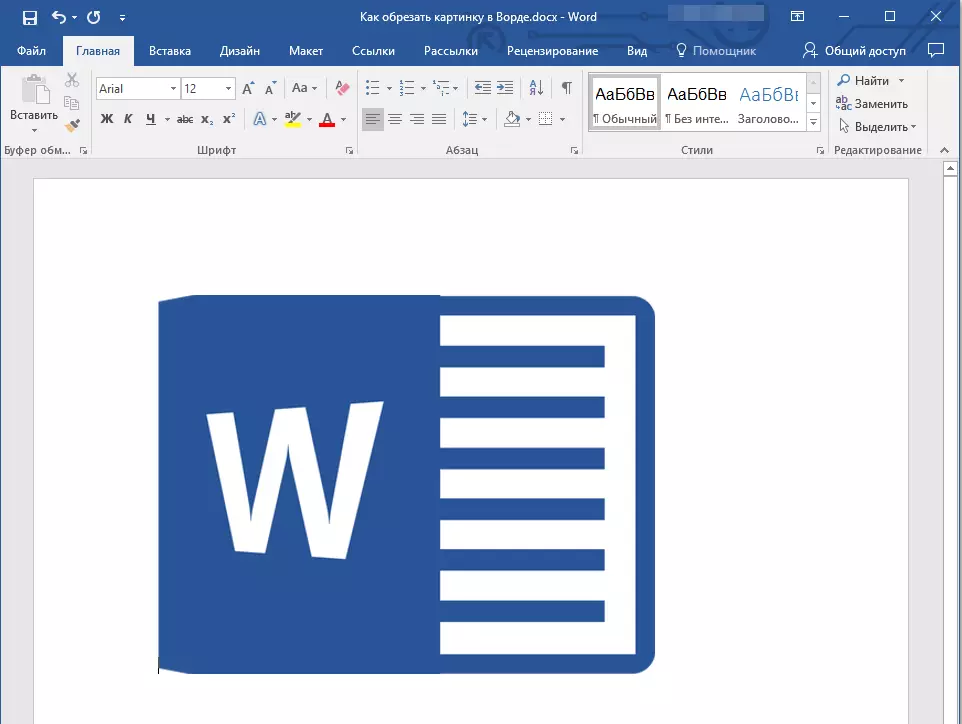
यदि तपाईंले ढाँचा वा यसको आकार भित्र बार्ने भाग राख्नु पर्छ भने, उपकरण प्रयोग गर्नुहोस् "प्रवेश".
1. रेखाचित्र हाइलाइट गर्नुहोस्, यसलाई दुई पटक क्लिक गर्दै।

2 ट्याबमा "ढाँचा" बटन मेनूमा "छाँट्ने" चुन्नु "प्रवेश".
Add। मार्कर सर्दै, इच्छित छवि आकार सेट, अधिक ठ्याक्कै यसको भागहरू।

The। बटन क्लिक गर्नुहोस् "ESC" रेखाचित्रको साथ अपरेटरको मोडबाट बाहिर निस्कन।

क्रप गरिएको छवि क्षेत्रहरू हटाउनुहोस्
तपाइँ छविलाई ट्रिम गर्नुहुने प्रत्येक विधिहरू निर्भर गर्दै, क्रपड गरिएको टुक्रा खाली रहन सक्दछ। त्यो हो, तिनीहरू हराउने छैनन, तर ग्राफिक फाईलको भाग रहनेछ र अझै पनि आंकडाको आंकडामा रहनेछ।
क्रप गरिएको क्षेत्रलाई रेखाचित्रबाट हटाउन सिफारिश गरिएको छ जुन तपाईं यसलाई कब्जामा लिनको लागि वा यसलाई बनाउनको लागि प्रयोग गर्न चाहानुहुन्छ ताकि कसैले पनि तपाईंले काट्ने क्षेत्रहरू देख्नुभयो।
1. छविमा दुई पटक क्लिक गर्नुहोस् जसमा तपाईंले खाली टुक्राहरू हटाउन आवश्यक छ।
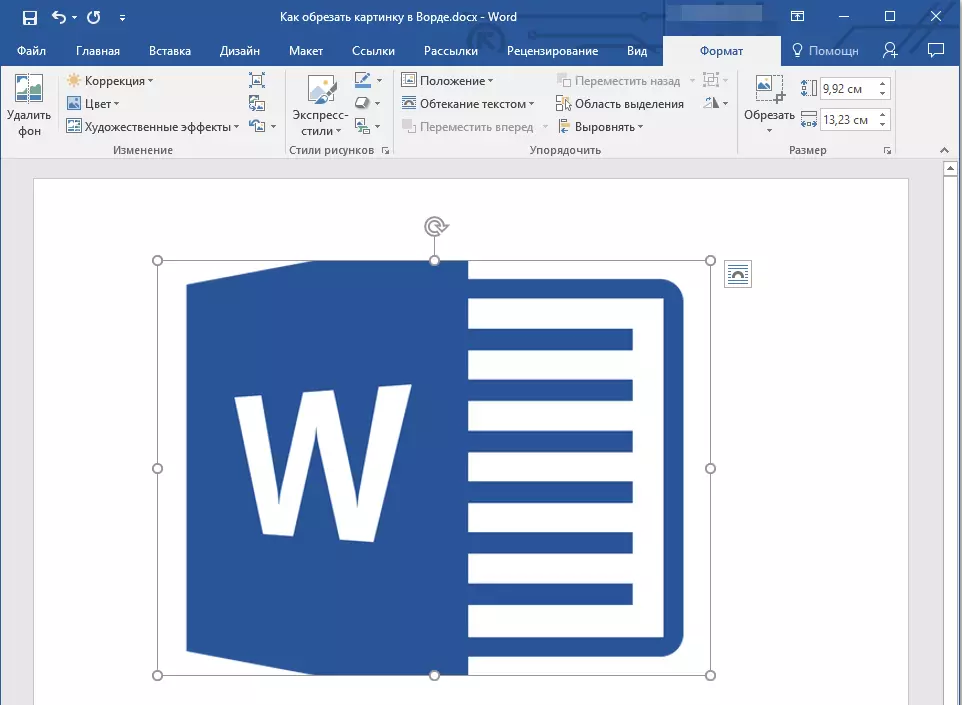
2. खुला ट्याबमा "ढाँचा" बटनमा क्लिक गर्नुहोस् "निचो खियाजा" समूहमा अवस्थित "परिवर्तन".

The। संवाद बाकसमा आवश्यक प्यारामिटरहरू छान्नुहोस् जुन देखा पर्दछ:
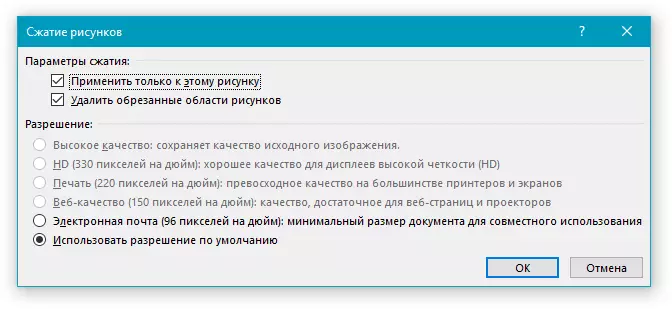
- यस फिगरमा मात्र लागू गर्नुहोस्;
- क्रप गरिएको बान्की हटाउनुहोस्।
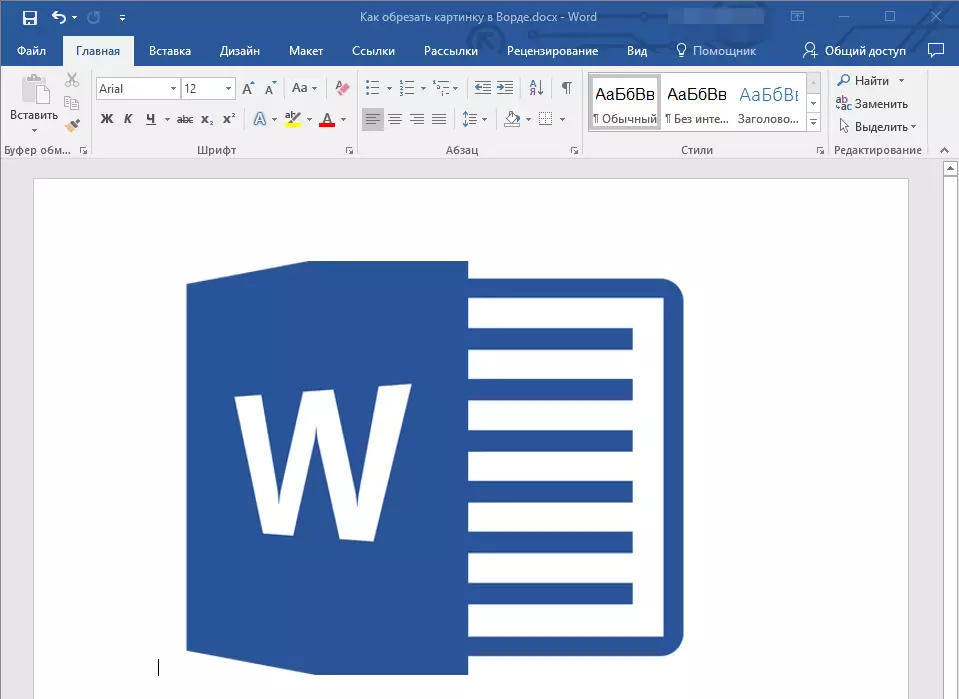
क्लिक गर्नुहोस् "ESC" । ग्राफ फाईलको दायरा परिवर्तन हुनेछ, अन्य प्रयोगकर्ताहरूले तपाईंले हटाएको टुक्राहरू हेर्न सक्षम हुनेछैनन्।
ट्रिम बिना छविको आकार परिवर्तन गर्नुहोस्
माथि हामीले सबै सम्भावित विधिहरूको बारेमा बतायौं, जुन तपाईं शब्दमा चित्र काट्न सक्नुहुन्छ। थप रूपमा, कार्यक्रमको सम्भावना पनि ले तपाईंलाई छविको आकार कम गर्न वा सहि आयामहरू सेट गर्न अनुमति दिन्छ, यसलाई काटेर। यो गर्नका लागि, निम्न मध्ये एक गर्नुहोस्:
आम्दानीको संरक्षणको साथ ढाँचाको आकारको लागि, क्षेत्रमा क्लिक गर्नुहोस् जसमा यो स्थानमा क्लिक गर्नुहोस् जुन यो अवस्थित छ र यसलाई कम गर्नको लागि हो, यसको आकार बढ्नको लागि।

यदि तपाईं ड्राइंग परिवर्तन गर्न चाहानुहुन्छ भने, कतारी मार्करको लागि तान्नुहोस्, तर तीहरूका लागि अवस्थित छन् जुन रेखाचित्र अवस्थित छ भन्ने आपूर्तिकर्ताको बीचमा अवस्थित छन्।
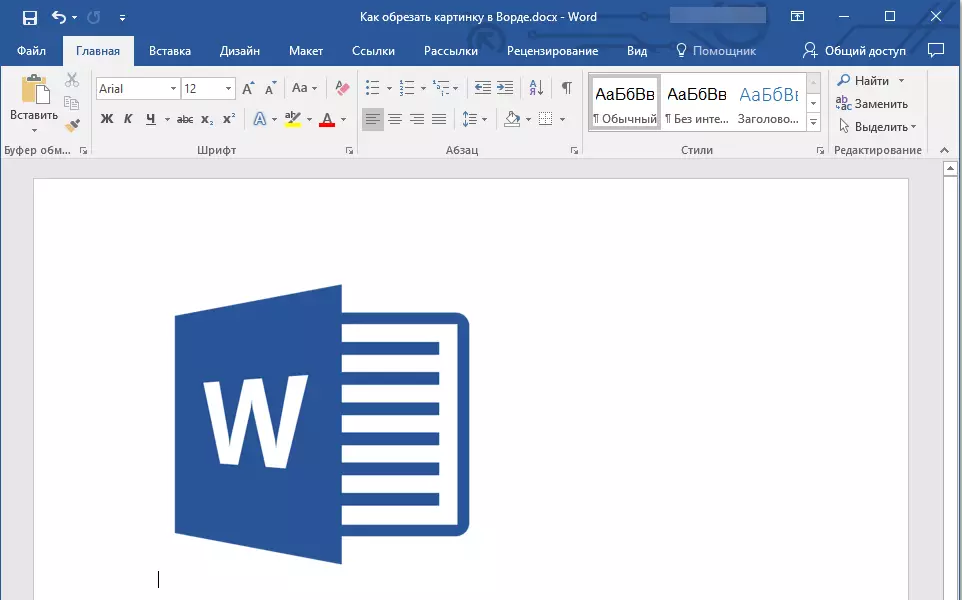
तस्वीर हुनेछ जसमा त्यो क्षेत्रको ठ्याक्कै आयामहरू सेट गर्न, र उही समयमा ग्राफिक फाइलको लागि सही आकार मानहरू सेट गर्नुहोस्, निम्न गर्नुहोस्:
1. डबल क्लिकको साथ छवि हाइलाइट गर्नुहोस्।
2 ट्याबमा "ढाँचा" समुहमा "साइज" तेर्सो र ठाडो क्षेत्रहरूको लागि ठ्याक्कै प्यारामिटरहरू सेट गर्नुहोस्। साथै, तपाईं तीरहरू बिस्तारै परिवर्तन गर्न सक्नुहुनेछ ती काँड तल वा माथि, क्रमशः कम वा अधिक ड्राइंग रूपमा कम वा अधिक बनाउँदै।
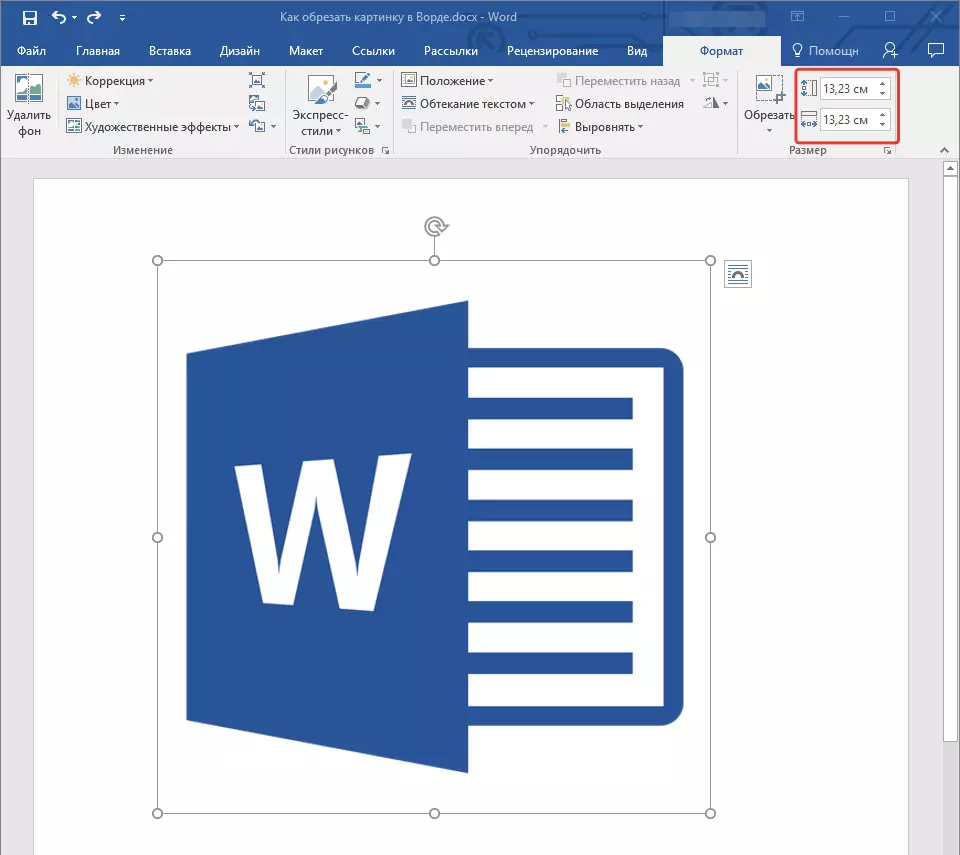
चित्रको आयामहरू परिवर्तन हुँदैनेछ, रेखाचित्रको आफैं काटिनेछैन।
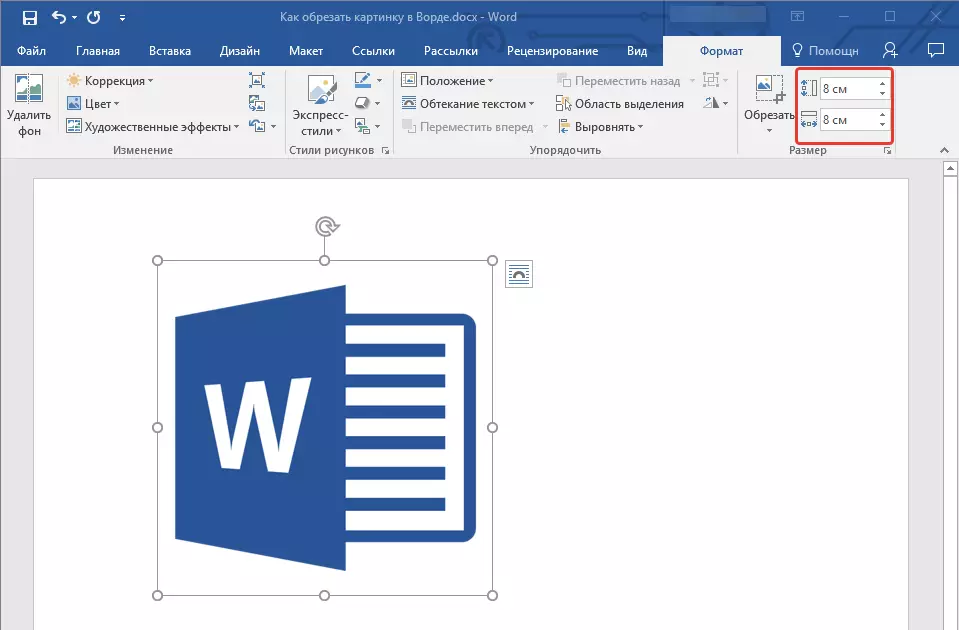
Coulds। कुञ्जी थिच्नुहोस् "ESC" ग्राफिक फाईलहरूको साथ काम गर्ने मोडबाट बाहिर निस्कन।
पाठ: शब्दमा चित्रमा पाठ कसरी थप्न
यसमा, सबै कुराबाट तपाईंले शब्दमा बान्की वा फोटो कसरी कटौती गर्ने भन्ने बारे जान्नु भएको छ, यसको आकार, भोल्युम, र त्यसपछिको काम र परिवर्तनको लागि तयारी गर्नुहोस्। एमएस शब्द र उत्पादक हुन।
